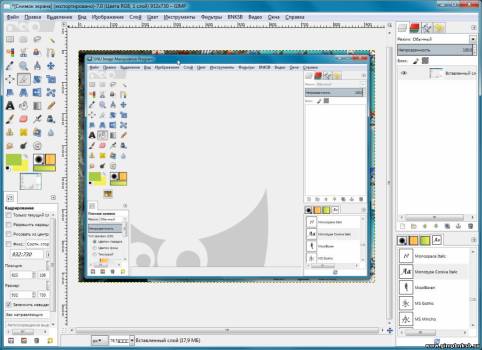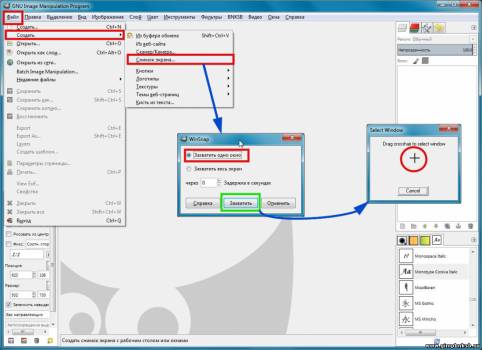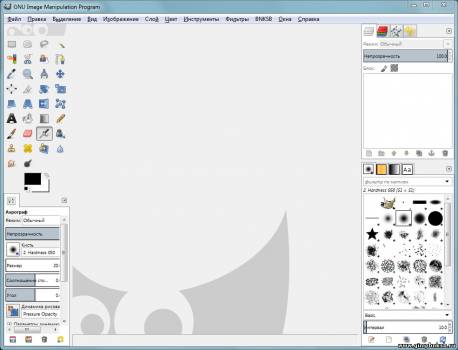| bnksb | Дата: Понедельник, 28.07.2008, 12:54 | Сообщение # 1 |
|
Admin
Группа: Администраторы
Сообщений: 1717
Награды: 111
Репутация: 56
Статус: Оффлайн
| Все изображение в уроке->кликабельны, просто щёлкаем по изображению левой клавишей мышки, и изображение откроется в полном размере.
Смотрим также-> Как правильно сохранить изображение в GIMP 2.8
Сначала определяем, что такое скриншот.
Screen-> снимок, Short->короткий. Следовательно любое сохранённое изображение с экрана Вашего компьютера можно назвать коротко->Скриншот. Как правило используется небольшая вырезка с полного экрана( окна с информационными сообщениями программ, часть странички сайта и т.д., короче всё что требуется для иллюстрации Вашего сообщения или статьи.).
Сделать скриншот очень просто, особенно если использовать графический редактор GIMP
Рассмотрим практический пример, как это сделать. Пусть это будет снимок экрана моего монитора->Рабочий стол с открытой программой GIMP, сделаем скриншот программы GIMP. Есть два пути, рассмотрим на примере оба:
1.Находим на клавиатуре клавишу->Print Screen SysRq, и просто её нажимаем->Всё снимок экрана уже в буфере обмена.
Меню окна редактирования GIMP "Файл"->"Создать"-> "Из буфера обмена"-> Моментально в окне редактирования GIMP откроется изображение со снимком экрана.
И вот что получилось->

Оригинал изображения имел размер 1920х1080 точек растра, и был уменьшен и сохранён в формате JPEG.
Как изменить размер и формат изображения, подробно расписано здесь->
"Меняем размер фотографии,размер файла,меняем GIF на JPEG")
Но нас интересует скриншот программы GIMP,поэтому на панели инструментов GIMP, нажимаем на следующий значок->
Это->Кадрирование:удаление областей с края изображения или слоя
Переводим курсор в окно редактирования, там он отобразится в виде крестика, подводим к левому верхнему углу панели, нажимаем и не отпускаем левую клавишу мышки, затем плавно тянем крестик к правому верхнему углу, и опускаемся к правому нижнему углу, после чего отпускаем левую клавишу мышки. У нас появится выделенная область с нашей панелью, вся остальная область будет затемнена. Смело на клавиатуре жмём клавишу->"Enter" , и затемнённая область будет удалена. Если с первого раза у вас что то не получилось, нажмите в окне редактирования->Правка, и в выпадающем меню отмените предыдущее действие, для нашего случая->Оменить действие<Кадрирования изображения>
Сохраняем отредактированное изображение в фомате JPEG, и вот что у нас получилось->
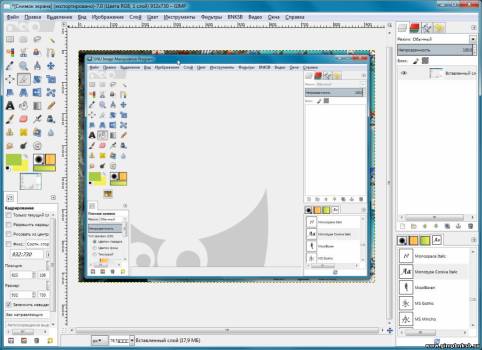
Как видно по краям остались кусочки рабочего стола, что требует дополнительного редактирования, но GIMP легко обходит эту проблему, поэтому рассмотрим второй способ изготовления скриншота с помощью GIMP->
2.Меню окна редактирования GIMP "Файл"->Создать->Снимок экрана(Создать снимок экрана с рабочим столом или окнами). Откроется окно WinSnap->
Выбираем->Захватить одно окно. Задержка по времени нас не интересует. Жмём кнопку->Захватить. Откроется окно->Select Window->
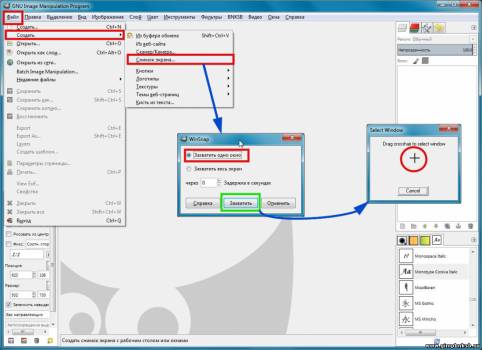
Подводим курсор к крестику в этом окне,нажимаем левую клавишу мышки, и не отпуская перетаскиваем его в интересующее нас окно(В данном случае это окно программы GIMP). Отпускаем левую клавишу, и почти моментально в окне редактирования GIMP откроется изображение захваченного окна->

У нас получилось изображение размером 932х730 точек растра. Всё что нам осталось сделать, это изменить размер(при необходимости), выбрать формат и сохранить изображение. Как изменить размер и формат изображения, подробно расписано здесь->
"Меняем размер фотографии,размер файла,меняем GIF на JPEG"
В результате у нас получилось->
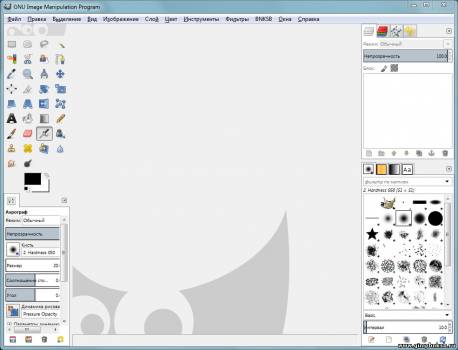
Удачи!
Сообщение отредактировал bnksb - Воскресенье, 25.01.2015, 21:22 |
| |
| |
| arh | Дата: Четверг, 17.03.2011, 12:42 | Сообщение # 2 |
|
Ученик
Группа: Заблокированные
Сообщений: 14
Награды: 0
Репутация: 0
Статус: Оффлайн
| Сори за тупизм.
Quote а панели управления GIMP нажимаем-> Файл->Захватить->Вставить как новое(Захватить новое изображение из буфера обмена).
но чет я не вижу тут этого
|
| |
| |
| chuhpe | Дата: Четверг, 17.03.2011, 13:14 | Сообщение # 3 |
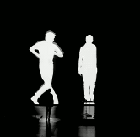 Сэнсэ́й
Группа: Администраторы
Сообщений: 627
Награды: 49
Репутация: 14
Статус: Оффлайн
| Привет arh!
Заходишь в меню Файл-Создать-  Захватываешь одно окно ,которое тебе нужно, или весь экран .Прописываешь время задержки, на выбор и наводишь крестик, на то окно которое тебе нужно -  Вот твой скрин готов- 
|
| |
| |
| arh | Дата: Четверг, 17.03.2011, 13:18 | Сообщение # 4 |
|
Ученик
Группа: Заблокированные
Сообщений: 14
Награды: 0
Репутация: 0
Статус: Оффлайн
| спс.
|
| |
| |